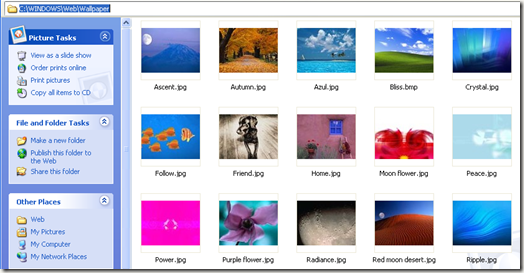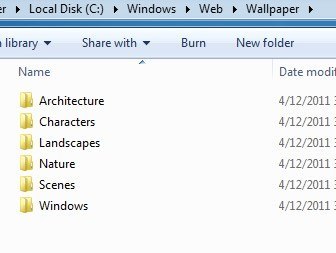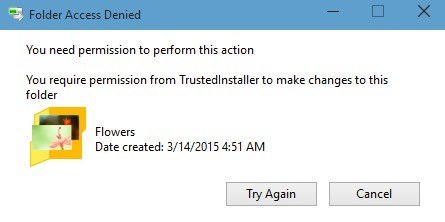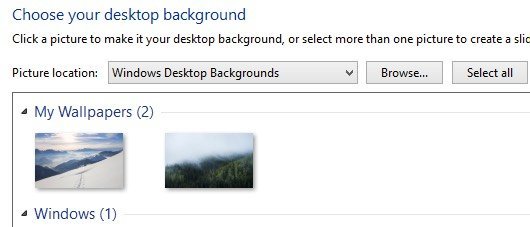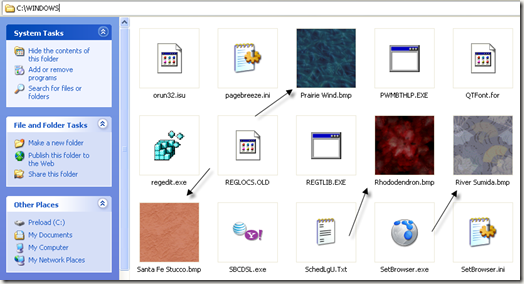Căutați o modalitate de a șterge imagini de fundal de pe desktop PC-ul Windows? Dacă ați schimbat vreodată tapetul din Windows, probabil ați observat numărul ridicol de imagini de fundal inutile care vin cu sistemul în mod implicit. NICIUNU nu am folosit niciuna dintre wallpaperele încorporate și, prin urmare, am vrut să găsesc o modalitate de a le șterge definitiv!
Aceasta este probabil o încercare inutilă pentru majoritatea oamenilor, dar dacă vă adaptați mașina la maximul, atunci acest lucru ar putea fi momentul potrivit.
Dacă dați clic dreapta pe desktop, alegeți Personalizațiși faceți clic pe Fundal de desktopîn partea de jos veți vedea toate imaginile de fundal implicite care sunt incluse în sistemul enumerat acolo. În Windows 7, aveți categorii cum ar fi Arhitectura, Caractere, etc. În Windows 8, aveți mai multe categorii enervante cum ar fi Flori și Linii și culori. Din nou, chiar aș prefera să nu apară toate aceste imagini de fundal. Windows 10 are un alt set de wallpapere nou create, este lansat în această vară. Din fericire, ștergerea imaginilor de fundal este la fel de ușoară ca și navigarea la dosarul corect și ștergerea totului acolo.
Cum se elimină wallpaperele de birou
În Windows XP, există câteva locații în care aceste enervante imagini de fundal sunt stocate. În Windows 7, Windows 8 și Windows 10, imaginile de fundal sunt stocate într-o singură locație. Principalul loc de vizitat în fiecare versiune de Windows este:
C: \ Windows \ Web \ Wallpaper
veți vedea imaginile de fundal instalate în sistem. În Windows XP, veți vedea câteva imagini JPG și BMP, cel mai cunoscut fiind Bliss.bmp, care este fundalul desktopului implicit pentru acest sistem de operare.În Windows 7 și mai sus, puteți găsi câteva dosare și acestea sunt categoriile pe care le menționam mai sus.
>Acum, puteți să ștergeți pur și simplu toate imaginile din acest dosar și acestea vor fi eliminate din dialogul de fundal al desktop-ului data viitoare când îl deschideți. Dacă credeți că ați putea dori să utilizați imaginile de fundal mai târziu, puteți să le tăiați și să le lipiți într-un dosar temp. Copiați-le mai târziu pentru ca acestea să apară din nou în listă.O problemă cu care s-ar putea întâmpina când încercați să ștergeți imagini de fundal în Windows 7, 8 sau 10 este un mesaj de eroare care vă spune că aveți nevoie mai întâi permisiunea de la TrustedInstaller.
Aceasta este o enervare majoră în versiunile ulterioare de Windows și este menită să împiedice non- oamenii de la tehnologie de la confundarea sistemului prin ștergerea fișierelor importante de sistem. Pentru a șterge fișierele sau folderele, va trebui să-ți schimbi inițial proprietarul și apoi să-ți dai permisele Control total. Din fericire, am scris deja un articol detaliat despre cum să ștergeți fișierele protejate de TrustedInstaller.
Dacă doriți să adăugați propriile imagini de fundal în C: \ Windows \ Web \ Wallpaper, puteți face acest lucru, dar va trebui să urmați aceeași procedură și să resetați permisiunile în directorul Wallpaper. Odată ce faceți acest lucru, puteți copia peste orice fișiere imagine pe care doriți în format JPG și acestea ar trebui să apară în dialogul de fundal pentru desktop.
După cum puteți vedea, am creat și un folder din interiorul directorului Wallpapernumit Imaginile mele de fundal. În locul imaginilor de fundal implicite incluse în Windows, puteți adăuga o grămadă de preferințe proprii. Puteți adăuga, evident, imagini de oriunde, prin simpla apăsare a butonului Navigareși navigarea la acel dosar, însă punctul aici este de a personaliza aspectul dialogului astfel încât acesta să afișeze imaginile de fundal personalizate în locul celor implicite .
Ca notă laterală, Windows XP are, de asemenea, o grămadă de imagini de fundal stocate în directorul C: \ Windows. Asigurați-vă că aveți grijă aici, deoarece există și multe fișiere importante stocate în directorul Windows și nu doriți să le ștergeți accidental. Rețineți că doriți să ștergeți numai fișierele .BMP, lăsând totul altundeva.
Vă recomandăm să vizualizați directorul în modul Thumbnailsși apoi să răsfoiți și să ștergeți lent imaginile de fundal ca le vedeți.
Așa puteți elimina imaginile de fundal din Windows, dacă doriți. Nu este ceva ce majoritatea oamenilor ar avea grijă să facă, dar dacă ești cineva ca mine, care îi place să dădărească, atunci este un mic experiment experimental. Dacă aveți întrebări, postați un comentariu. Bucurați-vă!